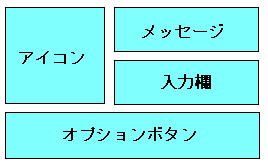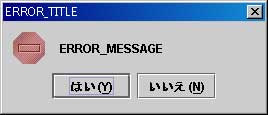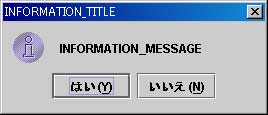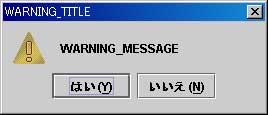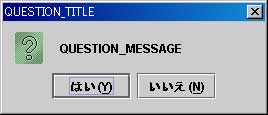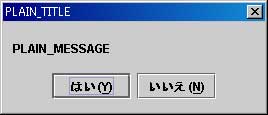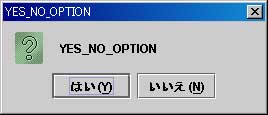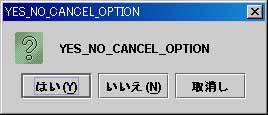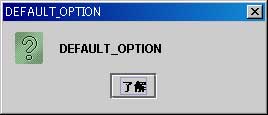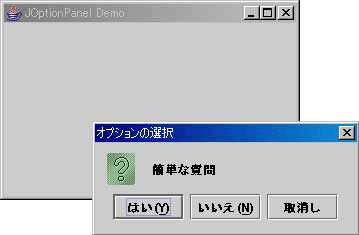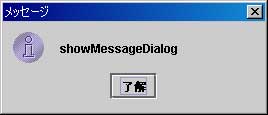| メソッド | 機能 |
|---|
| static int showConfirmDialog (
Component parent ,
Object message )
|
message を表示し、
「はい」、「いいえ」を選択するダイアログを表示します。
ダイアログのタイトルは、「オプションの選択」になります。
例1参照
|
| static int showConfirmDialog (
Component parent ,
Object message ,
String title ,
int optionType ,
int messageType )
|
例2参照。 messageType を指定した例。
例3参照。 optionType を指定した例。
|
| static int showInternalConfirmDialog (
Component parent ,
Object message )
|
例4参照
|
| static int showInternalConfirmDialog (
Component parent ,
Object message ,
String title ,
int optionType ,
int messageType )
|
|
| static void showMessageDialog (
Component parent ,
Object message )
|
例5参照
|
| static int showMessageConfirmDialog (
Component parent ,
Object message ,
String title ,
int messageType )
|
|
| static int showMessageConfirmDialog (
Component parent ,
Object message ,
String title ,
int messageType ,
Icon icon )
|
|
| static String showInputDialog (
Component parent ,
Object message )
|
入力欄にテキスト・フィールドが表示され、入力した文字列を取得できるようになります。
message はメッセージ欄に表示されます。
タイトルは 「入力」と表示されます。「了解」ボタンをクリックするか、
テキスト・フィールドに Enter キーを入力すると、文字列が返されます。
「取り消し」ボタンをクリックするか、ダイアログを閉じた場合は、null が返されます。
例6参照
|
| static String showInputDialog (
Object message )
|
ダイアログは、画面の中央に表示されます。
ウィンドウを表示しないプログラムでも使用できますが、
AWTのスレッドが起動しますので、
プログラムの実行終了時に System.exit(0) を呼び出すか、
プログラムを CTRL+C で強制終了させる必要があります。
|
| static String showInputDialog (
Component parent ,
Object message ,
String title ,
int messageType )
|
|
| static Object showInputDialog (
Component parent ,
Object message )
String title ,
int messageType ,
Icon icon ,
Object[ ] selectionValues ,
Object initialSelectionValue )
|
|
| static int showOptionDialog (
Component parent ,
Object message )
String title ,
int optionType ,
int messageType ,
Icon icon ,
Object[ ] options ,
Object initialValue )
|
汎用のダイアログです。 例8参照
|